Hogyan indítható el a Windows 8 vagy 8.1 az USB meghajtóról
Gyakrabban fordul elő, hogy legyen: a számítógép hibája van veled, és nem használhatja a CD-ket vagy a DVD-telepítőt, mert nincs optikai meghajtó. Mit tehetsz, hogy hátradőlj a lábadra? USB meghajtóval indíthatja el vagy újratelepítheti a Windows-ot. És a mai technológiai világban az USB-meghajtó jobb megoldás, mert nyugodtan mondhatjuk, hogy szinte minden földi számítógép rendelkezik USB-porttal.
Ha készen áll arra, hogy piszkosítsa kezét, kezdjük el.
1. rész: Szüksége van?
Ahogy a cím is sugallta, üres vakura van szükségemeghajtó vagy bármilyen USB-tárhely, amelyre fel lehet helyezni a kezét. 4 GB-os méretűnek kell lennie, ha a Windows 8 vagy a 8.1 bites 32 bites verzióját, vagy a 64 bites verzióhoz 8 GB-os meghajtót kíván telepíteni. Ha a meghajtó nem üres, akkor az előzetes formázási folyamat javasolt.

Másodszor, szüksége van a Windows 8 vagy 8-ra.1 telepítő DVD vagy ISO formátumban (ajánlott) a termékkulccsal együtt. Vagy már rendelkezik számítógépének vásárlásával, vagy megvásárolhat egy új példányt.
Ha a telepítő optikai formában vanlemezen, el kell készítenie annak ISO verzióját. Mivel a számítógép nem rendelkezik optikai meghajtóval, hozzáféréshez szüksége van egy másik számítógépre, amely rendelkezik. Rengeteg alkalmazás segíthet abban, hogy a DVD-t ISO fájlokká alakítsa, mint például a BurnAware Free.
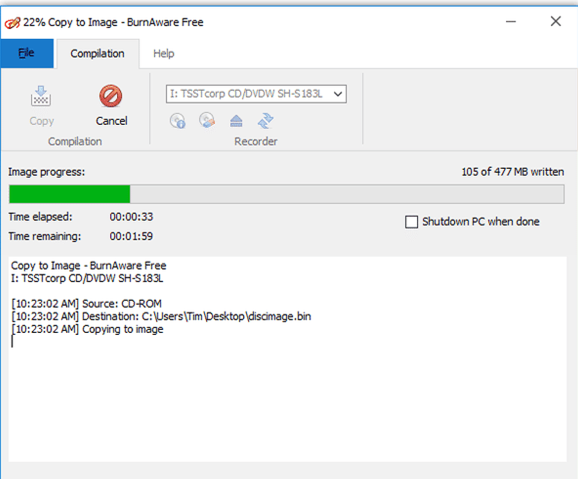
És mondanom sem kell, hogy működő számítógépre van szüksége a meghajtó indításához és a Windows 8 vagy 8.1 telepítéséhez vagy javításához.
2. rész: Hozzon létre egy bootolható USB meghajtót az ISO fájlból
Sajnos a különféle fájlszerkezetek miatt nem másolhat ISO fájlt USB-meghajtóra, és remélheti, hogy elindul. Hozzon létre egy indítható meghajtót.
Szerencsére a rendszerindító meghajtó létrehozása nem aznehéz. Szüksége van egy ingyenes eszközre a Microsoft-tól, a Windows 7 USB / DVD Download Tool néven. Annak ellenére, hogy az eszköz Windows 7 nevet visel, a Windows 8 és 8.1 ISO képeken tökéletesen működik.
A letöltés befejezése után telepítse az eszközt. És attól függően, hogy a számítógépes Windows verziójától függően, amelyre telepíti az eszközt, szükség lehet egy másik ingyenes eszköz telepítésére a Microsoft nevű .NET-keretrendszerről.
Ezután futtassa az eszközt, és kattintással keresse meg az ISO fájlt Böngésszen. Válassza ki forrásfájlként.
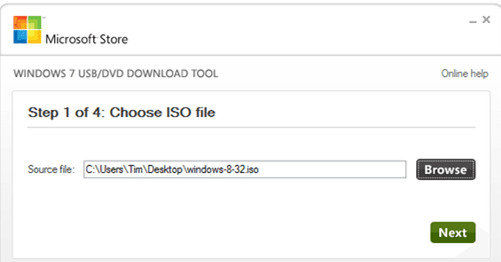
Ezután kattintson a gombra Következő folytatni. A rendszer felkéri a média típusának kiválasztására. Választ USB eszköz és nem DVD. Ezután ki kell választania a használni kívánt USB-t, majd kattintson a gombra Kezdje a másolást.
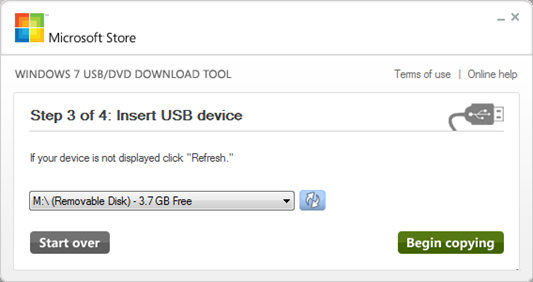
Ha az USB nem üres, akkor ott lesz a lehetőséghogy törölje. Erősítse meg a folyamatot, és várja meg, amíg az eszköz formázza a meghajtót, majd másolja a Windows 8 / 8.1 telepítő fájljait. A folyamat eltarthat egy ideig, ezért legyen türelmes.
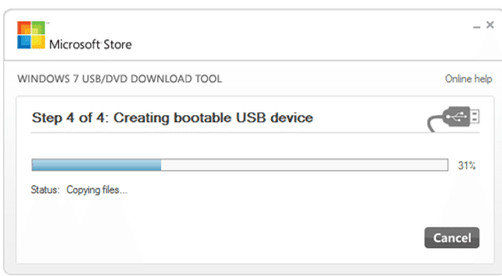
Amikor minden kész, akkor megkapja a "Indító USB eszköz sikeresen létrehozva"üzenet.
3. rész: Indítsa el a Windows 8 / 8.1 rendszert a bootolható USB meghajtóról
Általában a számítógép úgy van beállítva, hogy a fő merevlemezről indítsa el. De meg lehet változtatni ezt a konfigurációt.
Néhány számítógép választási lehetőségeket kínálindító meghajtó az indítás során, de a legtöbb nem, és ezt a BIOS-ból kell konfigurálnia. Mivel gyakorlatilag túl sok különféle indítási beállítás van, érdemes megnézni a dokumentációt. De általában indítsa újra a számítógépet, és nyomja meg az egyik gombot Funkcióbillentyűk a BIOS-ba való belépéshez. Ezután navigáljon a BIOS menüben a nyilak segítségével, és írja be a billentyűket.
A módosítások megerősítése után a számítógép újra újraindul, és az USB-ről indul. Győződjön meg róla, hogy már az újraindítás előtt behelyezte a fent létrehozott USB-t.
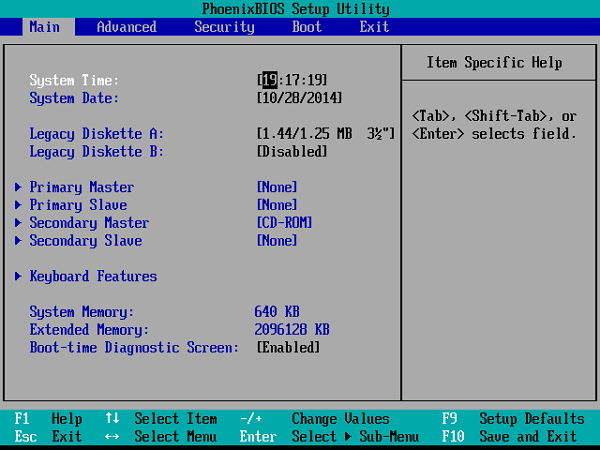
Mivel az USB már konfigurálva van a Windows 8 / 8.1 operációs rendszerrel, a rendszerindítási folyamat a folytatáshoz az USB-n belüli Windows 8 / 8.1 rendszert fogja használni. Csak annyit kell tennie, hogy kövesse a képernyőn megjelenő folyamatot.
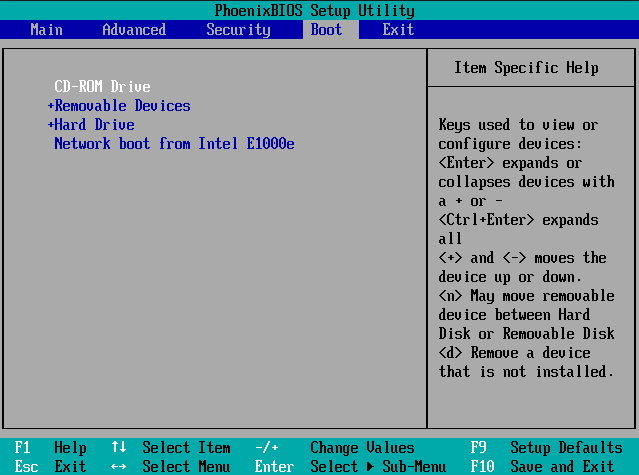
Az indító szakember
Az egész indítási folyamat elősegítésérekönnyebben használhat valamilyen segítséget egy Windows Boot Genius nevű alkalmazásból. Ez a végső Windows indító orvos, amelynek célja a különféle indítási problémák kijavítása, ideértve a számítógép-összeomlásokat, a kék képernyőt, a véletlenszerű újraindításokat, a nem indulási és más Windows-indítási problémákat.









